
Dodavanje tablice u Bilješke na Macu
Ako upotrebljavate nadograđene iCloud bilješke ili bilješke pohranjene na svojem Macu u sustavu macOS 10.13 ili novijoj inačici, možete u svoje bilješke dodavati tablice.
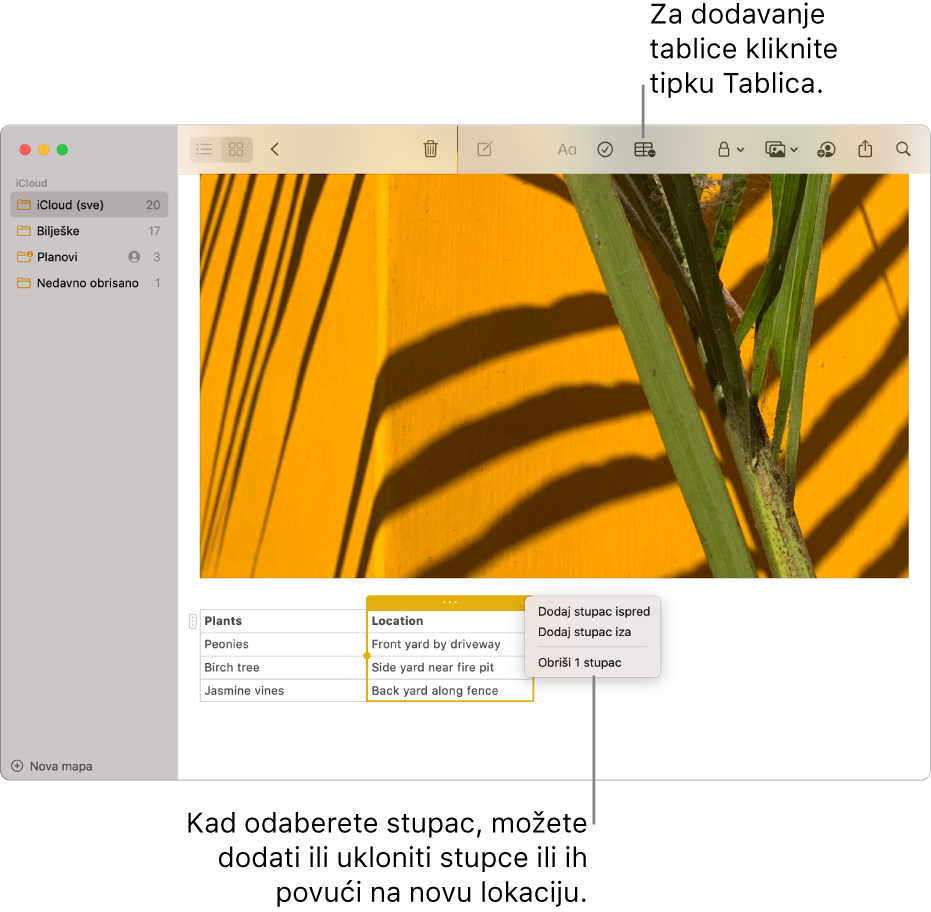
Dodavanje tablice
U aplikaciji Bilješke
 na vašem Macu kliknite na bilješku u popisu bilješki ili dvaput kliknite na bilješku u prikazu galerije pa kliknite tamo gdje želite dodati tablicu.
na vašem Macu kliknite na bilješku u popisu bilješki ili dvaput kliknite na bilješku u prikazu galerije pa kliknite tamo gdje želite dodati tablicu.Kliknite na tipku Tablica
 ili odaberite Formatiranje > Tablica.
ili odaberite Formatiranje > Tablica. U vašu se bilješku dodaje prazna tablica s dva retka i dva stupca.
Učinite bilo što od sljedećeg:
Unošenje teksta u ćeliju: Kliknite na ćeliju, zatim počnite tipkati. Možete koristiti prijedloge za tipkanje, ako su dostupni.
Pomicanje u tablici: Pritisnite Tab ili upotrijebite tipke sa strelicama za pomicanje između ćelija u tablici.
Lijepljenje teksta u tablici: Kliknite na ćeliju, zatim odaberite Uredi > Zalijepi.
Imenovani stilovi poput fiksne širine ili podzaglavlja se uklanjaju.
Odabir više ćelija: Povucite tekst u jednoj ili više ćelija.
Odabrane ćelije okružene su okvirom.
Ako želite odabrati cijeli redak ili stupac, pogledajte Upravljanje recima i stupcima.
Pomicanje tablice: Odaberite tablicu, zatim je povucite na novu lokaciju.
Savjet: Možete i kopirati tablicu iz druge aplikacije (poput aplikacija Safari ili Pages) i zalijepiti je u Bilješke. Određena formatiranja nisu podržana u Bilješkama.
Upravljanje recima i stupcima
U aplikaciji Bilješke
 na vašem Macu kliknite na bilješku u popisu bilješki ili dvaput kliknite na bilješku u prikazu galerije.
na vašem Macu kliknite na bilješku u popisu bilješki ili dvaput kliknite na bilješku u prikazu galerije.Kliknite na tablicu, zatim kliknite na hvatište
 na lijevoj strani reda za odabir tog reda ili kliknite na hvatište
na lijevoj strani reda za odabir tog reda ili kliknite na hvatište  iznad stupca za odabir tog stupca.
iznad stupca za odabir tog stupca.Učinite bilo što od sljedećeg:
Odaberite više redaka i stupaca: Hvatišta odabira povucite u redak ili stupac.
Dodajte ili uklonite retke ili stupce: Kliknite strelicu prema dolje
 , zatim odaberite opciju.
, zatim odaberite opciju.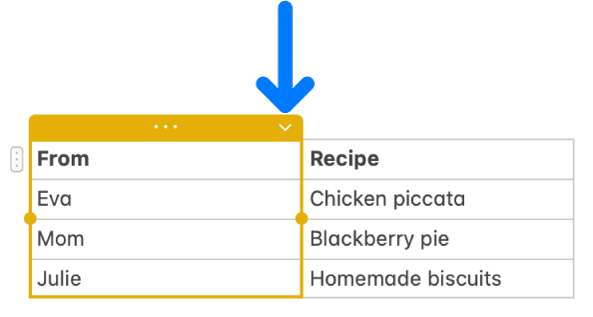
Pomicanje retka ili stupca: Nakon odabira retka ili stupca, kliknite i držite dok se ne počne činiti da se redak ili stupac izdiže iz tablice, zatim ga povucite na novu lokaciju.
Kopiranje retka ili stupca: Odaberite Uredi > Kopiraj ili pritisnite Command-C.
Lijepljenje retka ili stupca: Nakon što kopirate redak ili stupac, odaberite Uredi > Zalijepi ili pritisnite Command‑V da ga zalijepite u novu lokaciju u istoj tablici ili ga zalijepite u tijelo bilješke da izradite novu tablicu.
Brisanje sadržaja u retku ili stupcu: Odaberite Uredi > Obriši ili pritisnite tipku Delete na tipkovnici.
Ako nema sadržaja u retku ili stupcu, to odmah briše redak ili stupac.
Primjena formatiranja na redak ili stupac: Upotrijebite naredbe u izborniku Formatiranje ili prečace na tipkovnici. (Također možete koristiti Touch Bar).
Možete dodati i novi redak na dno tablice pritiskom na Tab ili Return kada ste u zadnjoj ćeliji tablice.
Konvertiraj tekst u tablicu
U aplikaciji Bilješke
 na vašem Macu kliknite na bilješku u popisu bilješki ili dvaput kliknite na bilješku u prikazu galerije.
na vašem Macu kliknite na bilješku u popisu bilješki ili dvaput kliknite na bilješku u prikazu galerije.Učinite jedno od sljedećeg:
Konvertiraj tekst u tablicu: Odaberite jedan ili više odlomaka teksta u bilješci, zatim kliknite na tipku Tablica
 ili odaberite Formatiranje > Tablica. Odabrani tekst pretvara se u tablicu.
ili odaberite Formatiranje > Tablica. Odabrani tekst pretvara se u tablicu.Konvertiranje tablice natrag u tekst: Kliknite bilo gdje na tablici, kliknite
 , zatim odaberite “Konvertiraj u tekst.”
, zatim odaberite “Konvertiraj u tekst.”